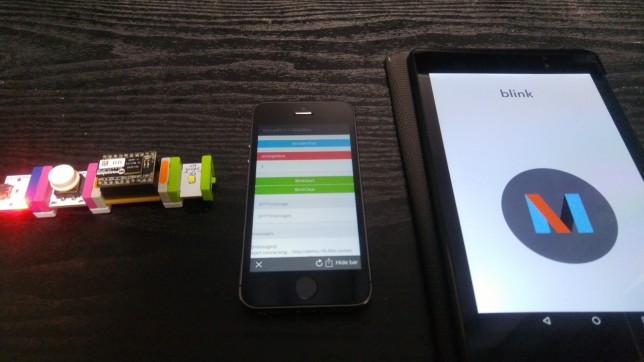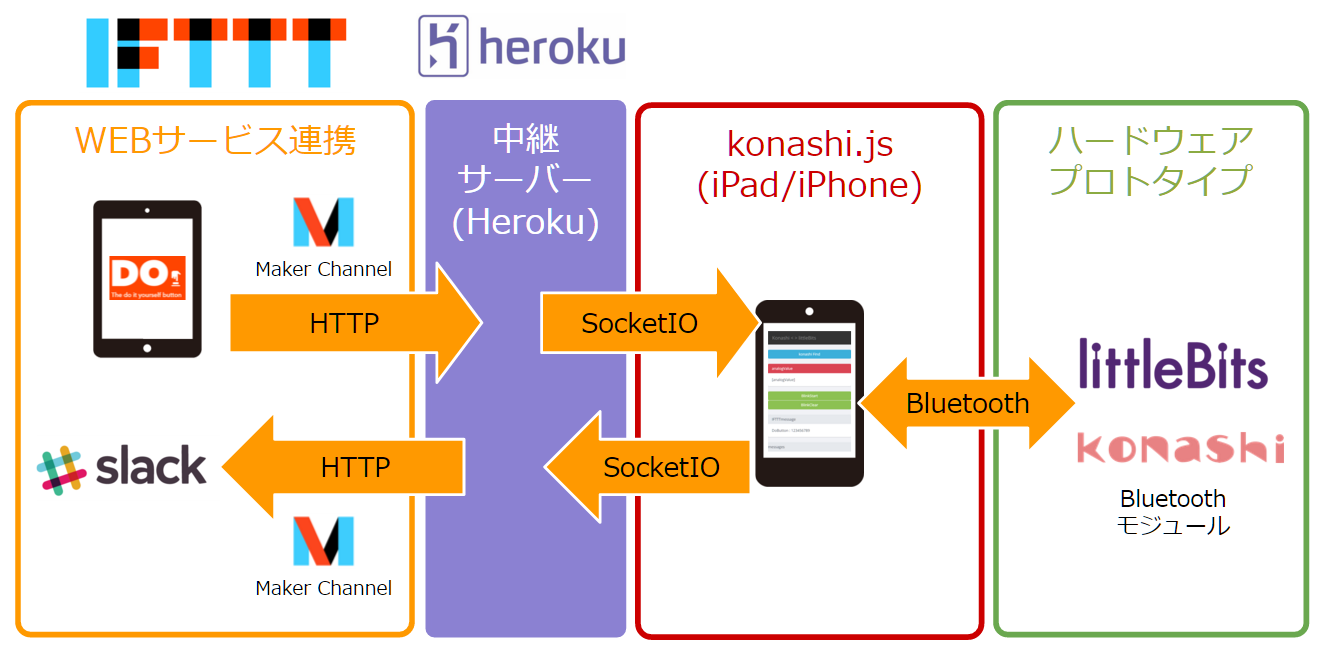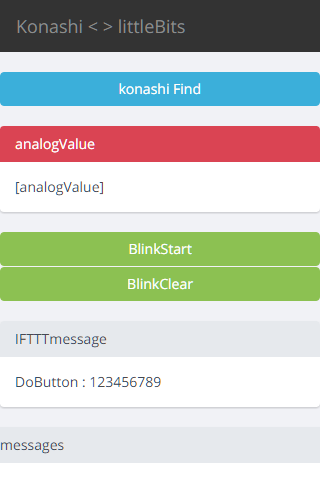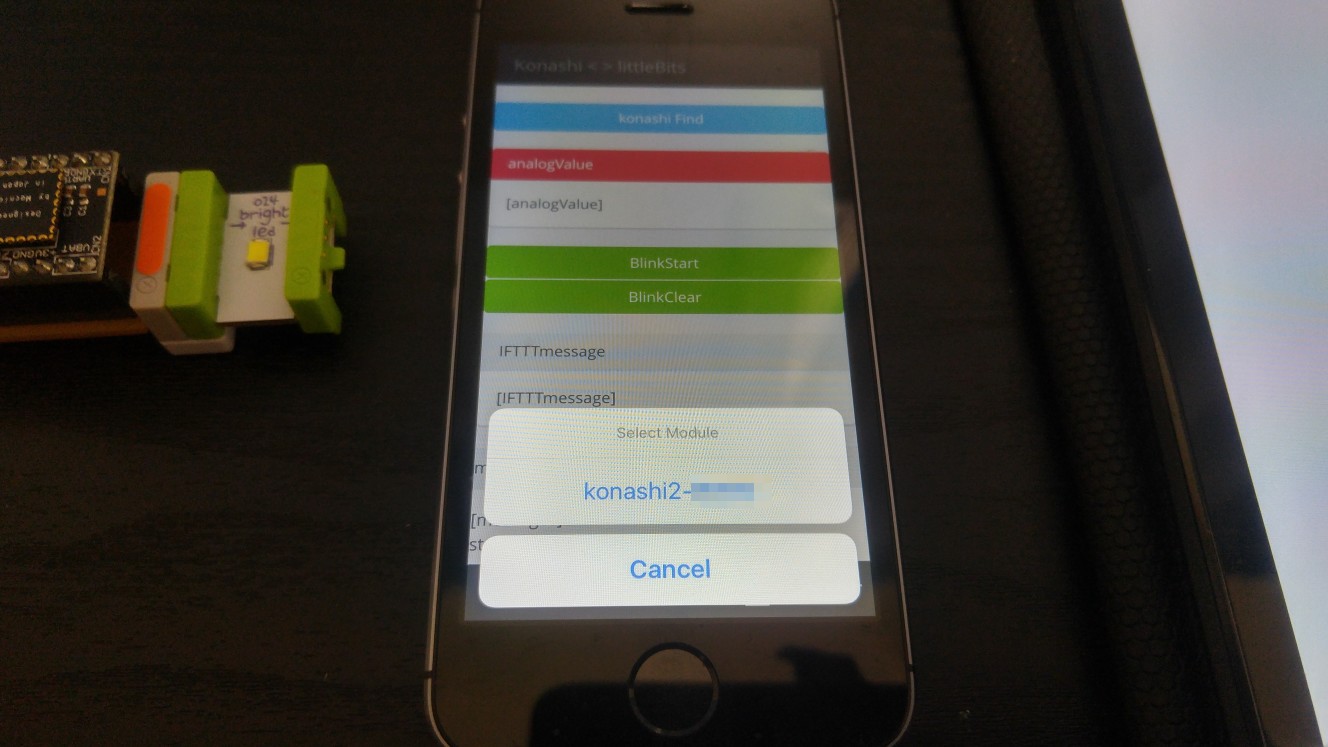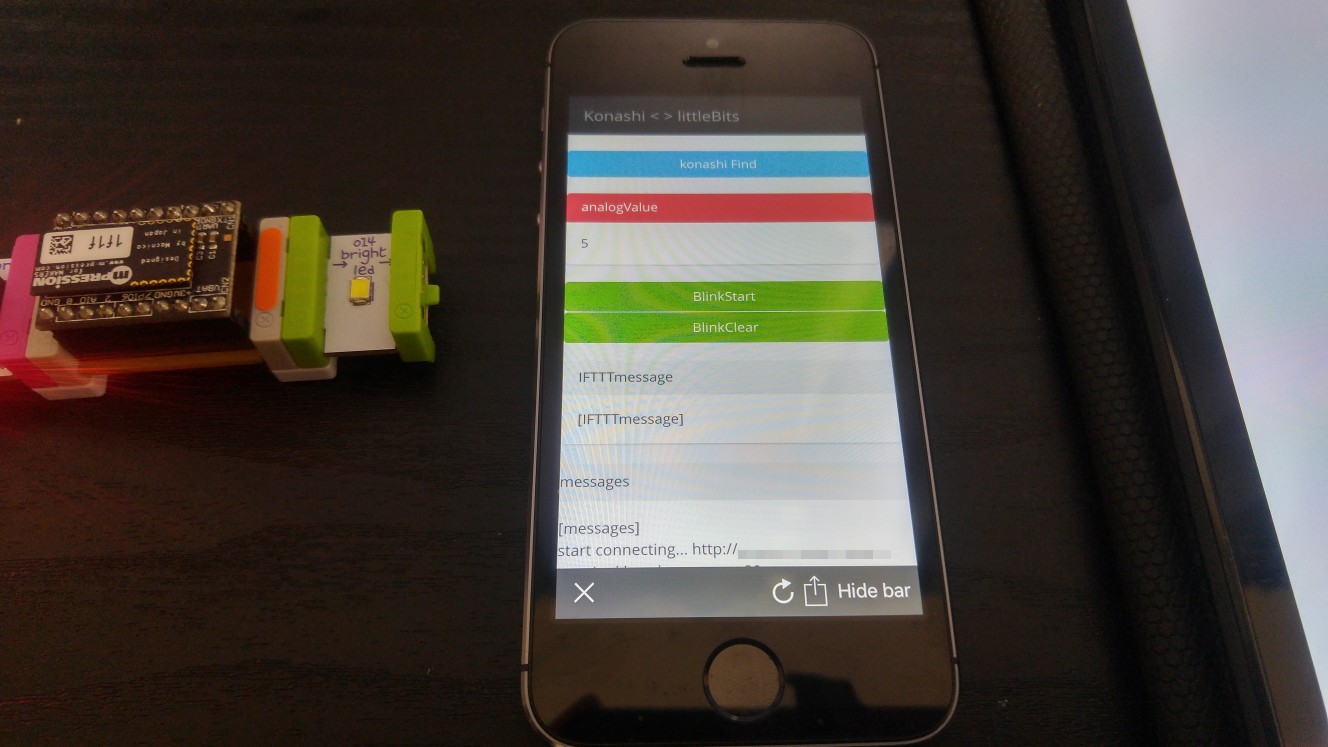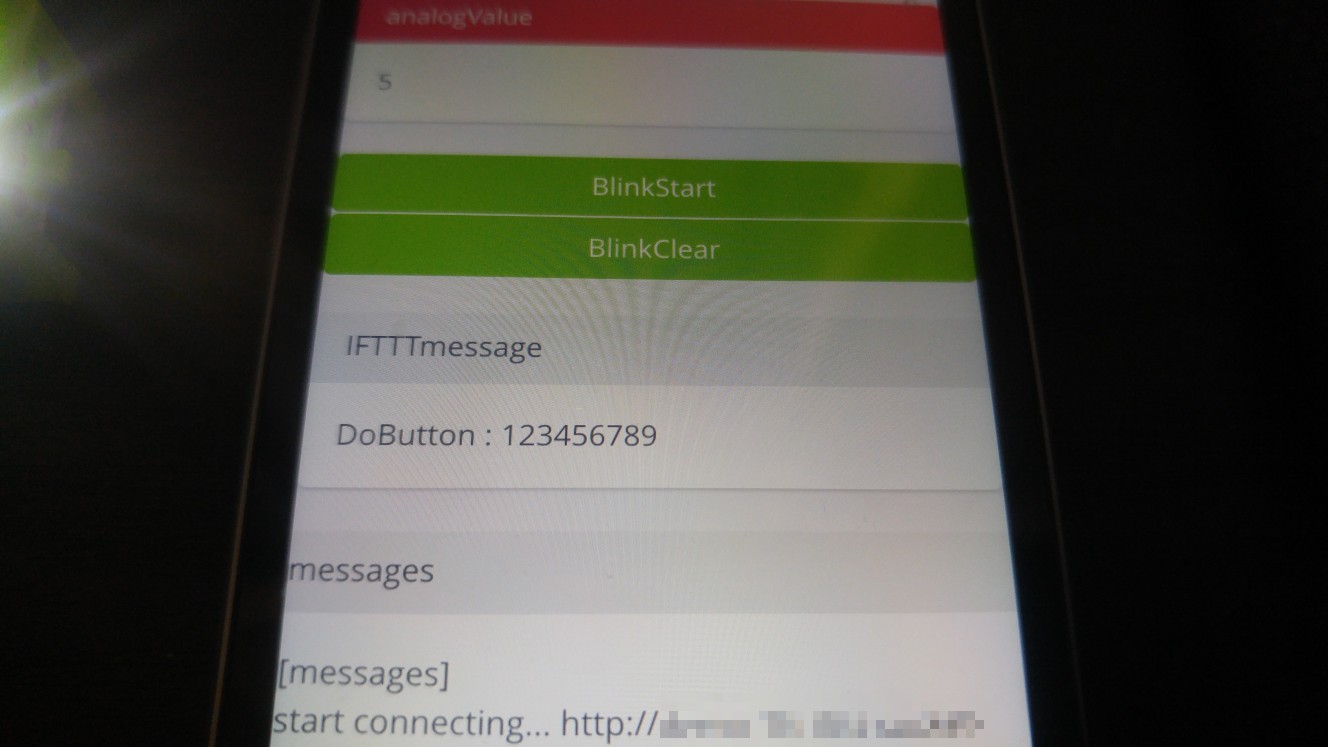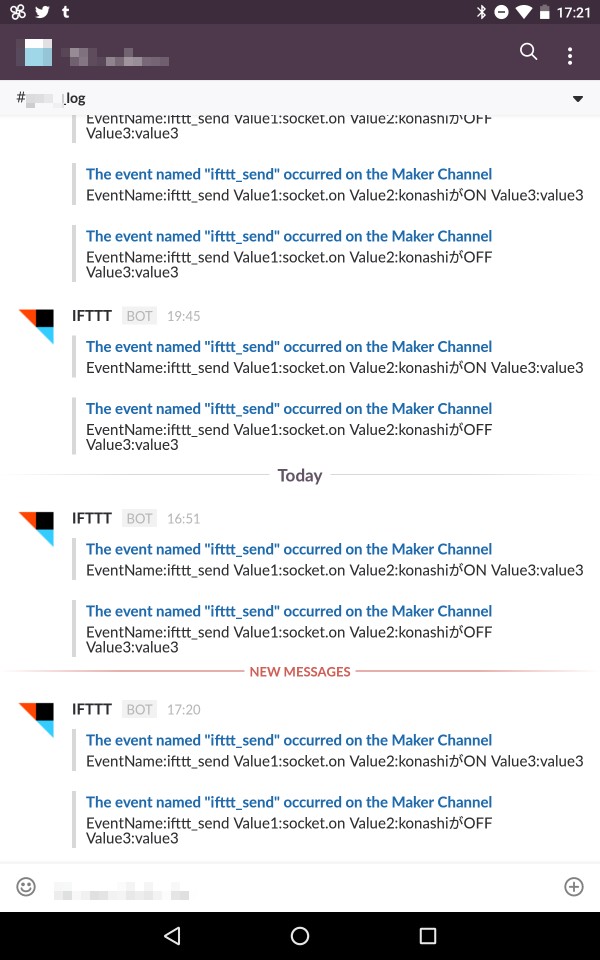konashiモジュールをJavaScriptで動かせるiOSアプリ「konashi.js」経由でIFTTTと連携するメモです。
今回やりたいこと
仕組みの図としてはこんな流れです。Herokuの中継サーバーでMakerChannelのHTTP通信をSocketIOに変換してリアルタイム性を保ちつつ、konashi.jsが動くようJavaScriptを準備してlittleBitsのkonashiモジュールをIFTTT SocketIOと連動して動くようにしました。
- Herokuの中継サーバーでMakerChannelのHTTP通信をSocketIOに変換
- Herokuの中継サーバーでJavaScriptで動かせるiOSアプリ「konashi.js」で開発中のlittleBits konashiモジュールを動かせるようにする
- littleBitsのkonashiモジュールをIFTTT SocketIOと連動して動くようにする
実際の実装
Herokuの中継サーバーでMakerChannelのHTTP通信をSocketIOに変換
Herokuの中継サーバーでMakerChannelのHTTP通信をSocketIOに変換する処理はIFTTT連携した以前の記事のexpressサーバーをベースにSocketIO通信を加えて変換しました。
var express = require('express');
var request = require('request');
var bodyParser = require('body-parser');
var app = express();
var http = require('http').Server(app);
var io = require('socket.io')(http);
app.set('port', (process.env.PORT || 5000));
app.use(express.static(__dirname + '/public'));
app.use(bodyParser.urlencoded({extended: true}));
app.use(bodyParser.json());
// ドメインの開放
io.set("origins","*:*");
// SocketIOの接続成立
io.on('connection', function(socket){
console.log('connection')
console.log(socket);
// メッセージ受信
socket.on('message', function(msg){
io.emit('receiveMessage', msg);
});
// konashi.jsからIFTTTへ送信
socket.on('sendIFTTT', function(msg){
io.emit('receiveMessage', msg);
// 実際の送信する sendIFTTT
sendIFTTT(
"socket.on",
msg,
"value3"
);
});
});
app.get('/', function(request, response) {
response.send('Hello World!');
});
// IFTTTから送信されてきた情報をkonashi.jsに通知する
app.post('/ifttt/recieve', function(request, response) {
response.set('Content-Type', 'application/json');
console.log('---------- input[/ifttt/recieve]');
console.log(request.body);
response.send("{'request':'/ifttt/recieve'}");
io.emit('recieveIFTTT',{event:"recieveIFTTT",body:request.body});
});
http.listen(app.get('port'), function() {
console.log('Node app is running on port', app.get('port'));
});
// 実際の送信する sendIFTTT
function sendIFTTT(value1,value2,value3){
var _request = require('request');
var IFTTT_EVENT_NAME = "ifttt_send";
var IFTTT_SECURITY_KEY = " ";
var options = {
uri: 'http://maker.ifttt.com/trigger/' + IFTTT_EVENT_NAME + '/with/key/' + IFTTT_SECURITY_KEY,
form: {
value1:value1, // title
value2:value2, // message
value3:value3
},
json: true
};
console.log('---------- [sendIFTTT]');
console.log(options);
_request.post(options, function(error, response, body){
if (!error && response.statusCode == 200) {
console.log(body);
} else {
console.log('error: '+ response.statusCode);
}
});
}
JavaScriptで動かせるiOSアプリ「konashi.js」で開発中のlittleBits konashiモジュールを動かす
こちらは、jsdoitにある以下の記事を参考にしました。
ソースはこんな感じ。
$(function() {
var socket;
// 点滅用フラグ
var blinkFlag = false;
var preAnalogValue = 0;
var preAnalogFlag = false;
var timerIDLED_ON_OFF;
// ボタンの設定 -----------------------------------------------------
$("#findButton").on("click", function(){
k.find();
appendMessage("find Start");
});
$("#blinkClearButton").on("click", function(){
k.digitalWrite(k.PIO2, k.LOW);
blinkFlag = false;
});
$("#blinkStartButton").on("click", function(){
k.digitalWrite(k.PIO2, k.HIGH);
blinkFlag = true;
});
// -------------------------------------------------------------------
// Socket接続
function connectSocket(socketURL) {
if (socketURL) {
appendMessage("start connecting... " + socketURL);
socket = io(socketURL);
// SocketIO成立
socket.on("connect", function() {
appendMessage("OK!");
// SocketIOの通信が成立したらイベント設定 -----------------
// receiveMessage
// メッセージ受信イベント
socket.on("receiveMessage", function(msg) {
appendMessage(msg);
});
// recieveIFTTT
// メッセージ受信イベント
socket.on("recieveIFTTT", function(msg) {
console.log(msg);
if(msg.body.type == "donote1"){
$("#IFTTTmessage").text("DoNote : " + msg.body.NoteText);
} else if(msg.body.type == "dobutton1"){
$("#IFTTTmessage").text("DoButton : " + msg.body.TestValue);
blinkFlag = !blinkFlag;
} else {
$("#IFTTTmessage").text("else");
}
});
});
// SocketIO接続失敗
socket.on("connect_failed", function() {
appendMessage("NG!");
});
}
}
// メッセージ表示
function appendMessage(msg) {
$("#messages").append($("<div>").text(msg));
}
// アナログ計測開始
function startAnalogCheck(){
var AIO0Id = setInterval(function(){
k.analogReadRequest(k.AIO0);
}, 500);
}
// LED点滅スタート
function startBlinkLed(){
var toggle = false;
timerIDLED_ON_OFF = setInterval(function(){
if(blinkFlag){
if(toggle){
// LEDをON
k.digitalWrite(k.PIO2, k.HIGH);
appendMessage("OFF");
} else {
// LEDをOFF
k.digitalWrite(k.PIO2, k.LOW);
appendMessage("ON");
}
// 次の状態をセット
toggle = !toggle;
}
}, 500);
}
// konashiが認識された
k.ready(function(){
appendMessage("konashi OK");
// まずはI/Oの設定から
k.pinMode(k.PIO2, k.OUTPUT);
// LED点滅スタート
startBlinkLed();
// アナログ計測開始
startAnalogCheck();
//
return;
});
// アナログ値が受信できたら表示に反映
// アナログ値が受信できたらON/OFFチェック
k.updateAnalogValueAio0(function(data){
// appendMessage(data);
var currentAlnalogValue = data;
if(preAnalogFlag){
if( preAnalogValue < 500 ){
// OFF
preAnalogFlag = false;
// IFTTTに送る
socket.emit('sendIFTTT','konashiがOFF');
}
} else {
if( currentAlnalogValue > 900){
// ON
preAnalogFlag = true;
// IFTTTに送る
socket.emit('sendIFTTT','konashiがON');
}
}
// 表示に反映
$("#analogValue").text(currentAlnalogValue);
//
preAnalogValue = currentAlnalogValue;
});
connectSocket("http:// .herokuapp.com:80");
});
littleBitsのkonashiモジュールをIFTTT SocketIOと連動して動くようにする
ソースは先ほどの感じで、表示の雰囲気はこんな感じ。今回はBootflatをつかってみた。
konashi Findボタン
konashi Findボタンを押すとkonashiを探しはじめます。
analogValueのところで、analog値を計測をはじめます!
このあたりは以前の記事を同じような動きですね。
- Web Bluetooth APIを使ってlittleBits Bluetooth(konashi)モジュールを連携したメモ – 1ft-seabass.jp.MEMO
- NodeJSでBLE通信ができるnobleライブラリでkonashiとつなげたメモ – 1ft-seabass.jp.MEMO
- myThings/IDCFチャンネルとlittleBits Bluetooth(konashi)モジュールを連携したメモ – 1ft-seabass.jp.MEMO
実際の動作
はじめにお伝えしたフローにそって実際の動作をしてみます。
IFTTTからlittleBitsへ
今回はIFTTT DoButtonを押すとSocketIO経由でkonashi.jsが反応しLED点滅します。
まず、DoButtonをおすとkonashi.jsが受け取ります。
その後の動きは以下のようになってLED点滅します!
うまく動いています!
littleBitsからIFTTTへ
今回はlittleBitsのボタンを押すとkonashi.jsが反応し、SocketIO経由でIFTTTのSlackチャンネルに伝えます。
ボタンが押された後のIFTTTのSlackチャンネルの様子です。
こちらもONとOFF通知されてます!
konashi.jsアプリすごい
いやー、konashi.jsアプリすごいですね。イメージ通りに動いて感動しました。
こんな素敵なkonashi.jsアプリですが、ひとつだけもったいない点がありましてスリープで画面がOFFになっていると動作が止まってしまうようです。スリープしない設定にしていただければ回避が可能です。
もしできることならMESHアプリがバックグラウンドで実行できるようになったので、konashi.jsもバックグラウンドで実行してくれるとうれしいなーと思いました!
おわりに
Herokuの中継サーバーをかませることでMaker ChannelをSocekt化したことで、スムーズにIFTTTとkonashi.jsが連携することができました。
IFTTTが連携できることで、konashi自体の制御が中心だったJavaScriptが、IFTTTによって様々なAPIやWEBサービスと連携できるようになるので「天気が晴れだったらlittleBitsサーボ入りの人形が動いたり」ことだったり「littleBitsのボタンを押すとTwitterに投稿される」ようなことを、気軽に試行錯誤することが可能になりWEBというソフトウェアと、littleBitsというハードウェアのそれぞれの反応を行き来しやすくなりますね。
同じようにAPIが試行錯誤できるものとしてmyThingsなどとも連携ができそうなので、また機会があればやってみようとおもいます。
それでは、よき konashi & littleBits & konashi.js & Heroku Lifeを!